IP와 Mac을 바인딩한다는 것은 무엇을 의미합니까?
IP 및 Mac 바인딩은 특정 IP 주소를 특정 MAC 주소와 연결하여 해당 MAC 주소를 사용하는 장치만 네트워크 통신에 IP 주소를 사용할 수 있도록 하는 것을 의미합니다. ip와 mac을 바인딩하면 바인딩된 호스트의 IP 주소가 스푸핑되는 것을 방지할 수 있습니다. 전제 조건: 1. MAC 주소는 고유하며 스푸핑될 수 없습니다. 즉, 라우터에 직접 연결된 네트워크의 호스트에만 바인딩할 수 있습니다. 호스트의 게이트웨이는 라우터에 있습니다).

이 튜토리얼의 운영 환경: windows7 시스템, TL-TR970G, Dell G3 컴퓨터.
ip 및 mac 바인딩은 무엇을 의미하나요?
IP 및 MAC 바인딩은 특정 IP 주소를 특정 MAC 주소와 연결하여 해당 MAC 주소를 사용하는 장치만 해당 IP 주소를 사용할 수 있도록 하는 것을 의미합니다. IP와 Mac을 바인딩하는 목적은 컴퓨터와 휴대폰이 인터넷에 액세스하기 위해 라우터에 연결할 때마다 동일한 IP 주소를 얻을 수 있도록 하는 것입니다.
이 메커니즘은 바인딩된 호스트의 IP 주소가 스푸핑되는 것을 방지할 수 있습니다. 이 메커니즘을 적용하려면 두 가지 전제 조건이 있습니다.
1) MAC 주소는 고유하며 위조할 수 없습니다.
2) 라우터에 직접 연결된 네트워크의 호스트에만 바인딩할 수 있습니다. , 라우터의 호스트 게이트웨이).
또한 호스트의 인터페이스에는 여러 개의 IP 주소를 구성할 수 있기 때문에 여러 개의 IP 주소가 동일한 MAC 주소에 바인딩되는 경우가 있지만 그 반대는 허용되지 않습니다.
기숙사, 회사 등 단말기가 많은 환경에서 IP 및 MAC 주소 바인딩을 설정하면 단말기가 개인적으로 IP 주소를 수정하여 발생하는 문제를 예방하고 네트워크 안정성을 확보할 수 있습니다.
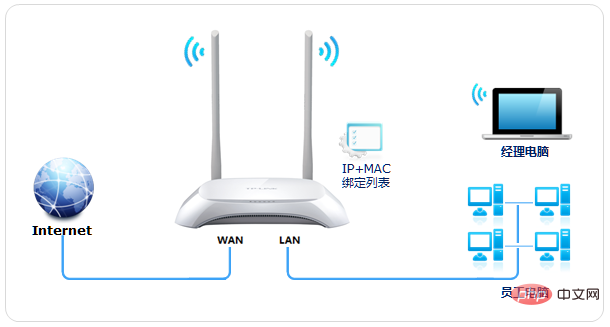
컴퓨터 네트워크에서 IP 주소와 MAC 주소는 매우 중요한 두 가지 식별자입니다. IP 주소는 네트워크에서 컴퓨터를 고유하게 식별하는 데 사용되는 반면, MAC 주소는 근거리 통신망에서 컴퓨터를 고유하게 식별하는 데 사용됩니다. 따라서 IP 주소와 MAC 주소를 바인딩하면 네트워크에 있는 장치의 액세스 권한을 효과적으로 제어할 수 있습니다.
IP 및 MAC 바인딩은 네트워크 액세스 제어, 침입 탐지, 네트워크 트래픽 제어 등 네트워크 보안에 일반적으로 사용됩니다. 특정 IP 주소를 특정 MAC 주소에 바인딩하면 승인된 장치만 네트워크 리소스에 액세스하도록 제한할 수 있으므로 네트워크 공격을 더 쉽게 식별하고 예방할 수 있습니다.
IP 및 MAC 주소 바인딩 설정 방법
요구 사항 분석
한 소규모 회사에서는 LAN에 여러 대의 사무실 컴퓨터가 할당되어 있으므로 이제 컴퓨터에 바인딩해야 합니다. 라우터는 다음과 같습니다.
Host Name |
MACAddress |
할당됨 IP주소 192.16 8.1.101 |
샤오 리 |
| 192.1 68.1.100|
| 관리자
| 50-XX -XX-XX-XX-BD192.168.1.102 |
참고: 위의 매개변수는 참고용일 뿐이며 실제 상황을 참조하세요.
설정 단계
1단계: 설정 인터페이스 입력
라우터 관리 인터페이스에 로그인하고 애플리케이션 관리를 클릭한 후 아래와 같이 애플리케이션 센터에 들어갑니다.
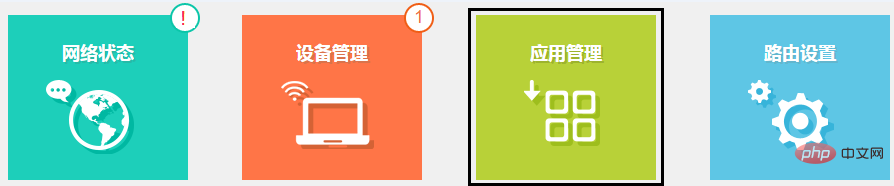
찾기 IP 및 MAC 바인딩, 다음과 같이 입력하려면 클릭하세요.
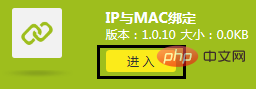
- 2단계: 매핑 항목 추가
- 1. 바인딩 항목 추가
추가 선택: 목록에서 바인딩되지 않은 항목을 보고 호스트를 찾습니다. 바인딩해야 하는 항목을 클릭하여 다음과 같이 바인딩 설정에 추가합니다.
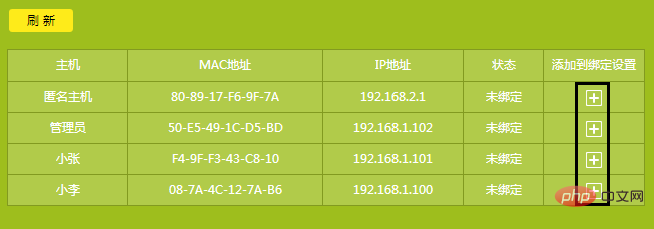 수동 추가: 추가를 클릭하고 다음과 같이 바인딩 항목의 정보를 수동으로 입력합니다.
수동 추가: 추가를 클릭하고 다음과 같이 바인딩 항목의 정보를 수동으로 입력합니다.
 2. 바인딩 목록이 확인되었습니다.
2. 바인딩 목록이 확인되었습니다.
호스트 정보가 바인딩된 후 다음과 같이 바인딩 설정 목록에서 볼 수 있습니다.
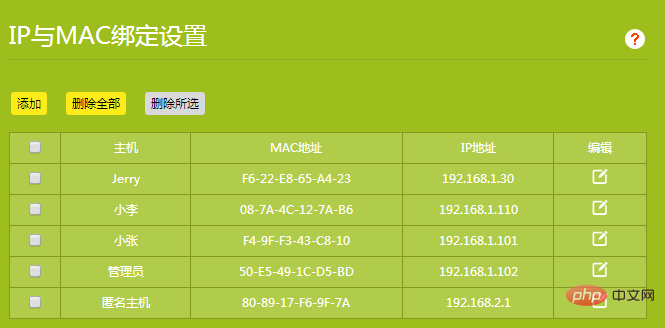 3. 항목 수정
3. 항목 수정
편집을 클릭하여 해당 항목의 매개변수를 수정할 수 있습니다.
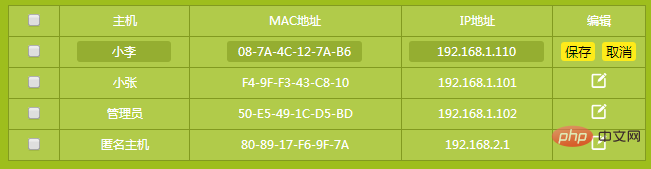
1. 바인딩이 설정되었습니다. 인터넷에 접속하기 위해 내 컴퓨터의 IP를 변경할 수 있나요?
답변: 그렇습니다. 이는 일반 바인딩과 동일하므로 컴퓨터가 IP 주소를 바인딩 목록 외부의 주소로 변경해도 여전히 인터넷에 액세스할 수 있습니다.
2. 바인딩되지 않은 호스트가 인터넷에 액세스할 수 있나요?
답변: 특정 호스트가 바인딩되어 있지 않으면 정상적으로 인터넷에 접속할 수 있습니다.
3. 양방향 바인딩이 필요합니까?
답변: 양방향 바인딩을 사용하면 ARP 스푸핑 위험을 훨씬 줄일 수 있지만, 단말기의 다양성(모바일 단말기가 많음)으로 인해 다음과 같은 단말기에서 게이트웨이 IP와 MAC를 바인딩하는 것이 쉽지 않습니다. 소규모 네트워크에서는 설정을 권장하지 않습니다.
관련 지식이 더 궁금하시다면
FAQ위 내용은 IP와 Mac을 바인딩한다는 것은 무엇을 의미합니까?의 상세 내용입니다. 자세한 내용은 PHP 중국어 웹사이트의 기타 관련 기사를 참조하세요!

핫 AI 도구

Undress AI Tool
무료로 이미지를 벗다

Undresser.AI Undress
사실적인 누드 사진을 만들기 위한 AI 기반 앱

AI Clothes Remover
사진에서 옷을 제거하는 온라인 AI 도구입니다.

Clothoff.io
AI 옷 제거제

Video Face Swap
완전히 무료인 AI 얼굴 교환 도구를 사용하여 모든 비디오의 얼굴을 쉽게 바꾸세요!

인기 기사

뜨거운 도구

메모장++7.3.1
사용하기 쉬운 무료 코드 편집기

SublimeText3 중국어 버전
중국어 버전, 사용하기 매우 쉽습니다.

스튜디오 13.0.1 보내기
강력한 PHP 통합 개발 환경

드림위버 CS6
시각적 웹 개발 도구

SublimeText3 Mac 버전
신 수준의 코드 편집 소프트웨어(SublimeText3)
 동일한 네트워크에서 두 Mac간에 파일 공유를 설정하는 방법은 무엇입니까?
Jul 14, 2025 am 12:08 AM
동일한 네트워크에서 두 Mac간에 파일 공유를 설정하는 방법은 무엇입니까?
Jul 14, 2025 am 12:08 AM
동일한 네트워크에서 두 Mac 사이에 파일을 공유하려면 먼저 두 장치가 동일한 LAN에 연결되어 있는지 확인한 다음 호스트에서 파일 공유를 활성화하고 공유 폴더 및 액세스 권한을 설정 한 다음 액세스 사이드 바를 통해 다른 MAC에서 연결하거나 SMB 주소를 수동으로 입력하십시오. 마지막으로 파일을 찾아 보거나 복사하거나 전송할 수 있습니다. 일반적인 문제에는 장치를 발견 할 수없는 경우 네트워크 대기 또는 재시작이 포함됩니다. 권한이 잘못된 경우 사용자 이름, 비밀번호 및 공유 설정을 확인해야합니다. 연결이 실패하면 SMB 주소를 시도 할 수 있습니다. 방화벽이 차단되면 테스트를 일시적으로 닫을 수 있습니다.
 내 Mac의 화면을 공유하는 방법
Jul 14, 2025 am 01:18 AM
내 Mac의 화면을 공유하는 방법
Jul 14, 2025 am 01:18 AM
Mac 화면을 다른 사람과 공유하려면 다른 시나리오에 따라 적절한 방법을 선택할 수 있습니다. 먼저 Zoom과 같은 화상 회의 도구를 통해 "공유"버튼을 클릭하여 화면 또는 특정 창을 선택하십시오. 둘째, 메시지 또는 FaceTime을 사용하여 화면 공유 세션을 시작하고 "" "스크린 공유"를 선택하려면 "화면 공유"를 클릭하고 다른 당사자가이를 보거나 제어하도록 초대합니다. 셋째, 시스템과 함께 제공되는 "화면 공유"앱을 사용하여 대상 Mac 에서이 기능을 활성화하고 Finder를 통해 서버 주소에 연결하여 원격 액세스를 달성하십시오. 또한 권한 설정, 개인 정보 보호 및 네트워크 성능 영향과 같은 세부 사항에주의를 기울여야합니다.
 Mac에서 스크롤 스크린 샷을 찍는 방법
Jul 13, 2025 am 01:24 AM
Mac에서 스크롤 스크린 샷을 찍는 방법
Jul 13, 2025 am 01:24 AM
Mac 스크린 샷 자체는 스크롤 스크롤 샷을 지원하지 않지만 시스템 기능 또는 타사 도구를 통해 구현할 수 있습니다. 1. MacOS의 스크린 샷 도구를 사용하여 미리보기 앱을 수동으로 스플릿합니다. 스크린 샷을 세그먼트로 가져 가서 겹치는 영역을 남겨 두십시오. 미리보기 앱을 통해 사진을 드래그하여 PDF 또는 사진으로 내보내십시오. 2. Safari 브라우저 기본 스크롤 스크롤 스크린 샷 : MacOSMojave 이상에서 CMD Shift 4 공간을 누르고 "Enterprise Page"를 클릭하여 전체 스크린 샷을 자동으로 생성합니다. 3. 타사 도구를위한 자동 스크롤 스크린 샷 : Lightshot, Snagit, Shottr와 같은 Shottr는 자주 사용 시나리오에 적합한 단축키 키 작업 및 자동 스크롤 스크린 샷을 지원합니다. 필요에 따라 올바른 방법을 선택하십시오.
 SSH를 사용하여 Mac에서 원격 서버에 연결하는 방법은 무엇입니까?
Jul 17, 2025 am 12:46 AM
SSH를 사용하여 Mac에서 원격 서버에 연결하는 방법은 무엇입니까?
Jul 17, 2025 am 12:46 AM
Mac의 SSH를 사용하여 원격 서버에 연결하려면 터미널을 통해 해당 명령을 실행하십시오. 먼저 터미널 프로그램을 엽니 다 ( "응용 프로그램"→ "유틸리티"또는 스포트라이트를 통해 검색 할 수 있음) sshusername@server_ip 형식으로 명령을 입력하십시오. 비 디폴트 포트를 지정하려면 -p 매개 변수를 추가하십시오. 비밀번호없이 로그인하려면 ssh-keygen을 실행하여 키를 생성 할 수 있습니다. 일반적인 문제에는 네트워크 막힘, 포트가 열리지 않음, 사용자 이름 오류 및 부적절한 권한 설정이 포함됩니다. SSH-V 명령을 사용하여 문제를 해결하는 것이 좋습니다. 전체 프로세스는 간단하지만 방화벽과 파일에주의를 기울여야합니다.
 Mac의 라이브러리 폴더는 어디에 있으며 어떻게 액세스합니까?
Jul 15, 2025 am 12:49 AM
Mac의 라이브러리 폴더는 어디에 있으며 어떻게 액세스합니까?
Jul 15, 2025 am 12:49 AM
Mac에서 라이브러리 폴더를 찾으려면 다음 단계를 따를 수 있습니다. 1. Finder Window를 엽니 다. 2. 상단 메뉴 표시 줄에서 "이동"을 클릭합니다. 3. "라이브러리"옵션이 나타나도록 옵션 (⌥) 키를 누르고 누릅니다. 4. 라이브러리 폴더를 입력하려면 클릭하십시오. 이 폴더에는 응용 프로그램 지원 파일, 캐시, 선호도, 로그 및 키 체인과 같은 하위 폴더가 포함되어 있으며 응용 프로그램 디버깅, 캐시 지우기 또는 확장 관리에 적합합니다. 자주 액세스 해야하는 경우 터미널을 통해 "chflagsnohidden ~/library/"명령을 실행하여 영구적으로 표시 할 수 있습니다. 다시 숨기면 "chflagshidden ~/library/"를 사용하십시오.
 Mac에서 응용 프로그램을 완전히 제거하는 방법은 무엇입니까?
Jul 24, 2025 am 12:38 AM
Mac에서 응용 프로그램을 완전히 제거하는 방법은 무엇입니까?
Jul 24, 2025 am 12:38 AM
MAC 애플리케이션을 완전히 제거하려면 잔류 파일을 지워야합니다. 네 가지 구체적인 방법이 있습니다. 1. 기본 프로그램을 수동으로 삭제하고 ~/library/applicationsupport/, ~/library/preferences/, ~/library/caches/; 2. LaunchPad를 사용하여 AppStore에 설치된 앱을 제거하지만 구성 파일은 여전히 남아있을 수 있습니다. 3. AppCleaner 또는 CleanMyMACX 및 기타 도구를 사용하여 시스템에 익숙하지 않은 사용자에게 적합한 한 번의 클릭으로 관련 파일을 지우십시오. 4. Adobe 및 ParallelsDesktop과 같은 특수 소프트웨어를 사용하여 공식 제거 도구 또는 참조 공식 웹 사이트를 사용하십시오.
 Mac에서 응답하지 않는 응용 프로그램을 종료하는 방법은 무엇입니까?
Jul 17, 2025 am 01:41 AM
Mac에서 응답하지 않는 응용 프로그램을 종료하는 방법은 무엇입니까?
Jul 17, 2025 am 01:41 AM
MAC 응용 프로그램이 응답하지 않으면 종료 강제의 세 가지 방법이 있습니다. 1. 바로 가기 키 명령 옵션 ESC를 사용하여 "Force Exit Application"창을 팝업하고 응답하지 않는 응용 프로그램을 선택하고 매일 GUI 응용 프로그램에 적합한 "Force Exit"을 클릭하십시오. 2. 배경 문제를 해결하는 데 적합한 "활동 모니터"를 통해 리소스를 차지하는 프로세스를 찾아서 종료합니다. 3. PSAUX | grep "응용 프로그램 이름"을 사용하여 터미널에서 PID를 얻은 후 Kill 또는 Kill-9를 입력하여 고급 사용자가 복잡한 상황을 처리하는 데 적합합니다.
 Mac에 특수 문자를 입력하는 방법
Jul 21, 2025 am 01:11 AM
Mac에 특수 문자를 입력하는 방법
Jul 21, 2025 am 01:11 AM
Thereareseveralbuilt-inmethodstotypecialcharctersonamac.1. usekeyboardshortcutswith theoptionorshiftkeyforcommonsymonsymbols, suchasoption ethenspacebarforanacuteaccent (…), oroption gforthecopyrightsymbol © .2.pressandaletterkoccessaccessaccessaccessaccessaccessaccessaccessaccessaccessaccessaccessaccestl






